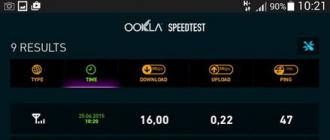Bonjour, chers lecteurs du site blog. Je ne sais pas si vous avez rencontré le même problème double ou triple actionnement du bouton de la souris en un clic, mais certainement - un tel problème existe et on le trouve souvent parmi les utilisateurs, comme en témoignent de nombreuses entrées sur les forums. Que puis-je dire, j'ai moi-même été témoin à plusieurs reprises d'une situation où, d'un seul clic du bouton gauche, 2 à 4 fenêtres ont été ouvertes à la fois, au lieu d'une, cela était terriblement ennuyeux et interférait avec le travail. Et puis je me suis demandé comment réparer la souris sans avoir d'outils spéciaux.
Et c'est ce que j'ai réussi à découvrir, sur différents sites, ils écrivent qu'il faut souder le mikrik (l'interrupteur est un bouton sur la carte qui fait un clic) à partir d'une souris qui ne fonctionne pas, ou mettre du papier / du ruban adhésif sous le clé et ensuite, disent-ils, le problème disparaîtra. Cependant, il existe un moyen d'éliminer le besoin d'un fer à souder et de mettre quelque chose dedans, et le temps de réparer la souris ne vous prendra pas plus de 10 minutes. La difficulté est que pour mettre en place cette méthode, il faudra démonter la souris, mais il faudra faire la même chose avec les autres méthodes.
N'importe quel cas souris d'ordinateur fixés avec des vis, certains d'entre eux peuvent se trouver à des endroits tels qu'un examen rapide peut tout simplement ne pas les trouver. D'habitude, les vis sont en bas, ils fixent le bas de la souris et le reste de ses pièces. Dévissez soigneusement toutes les vis visibles à l'œil, puis tirez sur le boîtier - si le fond tient toujours quelque chose, vous devez trouver des vis cachées, je vous suggère de les rechercher, par exemple, sous des autocollants ou des superpositions. Assurez-vous de déconnecter la souris du port avant de commencer à la démonter, afin d'éviter tout problème.

Existe différents types souris d'ordinateur - jeux, bureau (régulier), sans fil, etc., mais leur structure interne est très similaire. Quel que soit le nombre de boutons de la souris, chacun d'eux aura son propre micro. Fait remarquable, ces micros sont identiques, ce qui permet de les remplacer en cas de panne. Même sous la molette de défilement, il y a son propre interrupteur.

L'interrupteur lui-même se compose de deux parties, la partie inférieure (base) est fixée à circuit imprimé broches de contact par soudure, la partie supérieure est le boîtier de l'interrupteur qui recouvre l'intérieur. À l'intérieur de l'interrupteur se trouve une fine plaque de cuivre d'une forme particulière, lorsqu'elle se plie sous l'action de la force - vous pouvez entendre un clic, le même "clic" que font habituellement tous les boutons de la souris. Le problème est dans l'assiette., mais pour y accéder, vous devrez retirer le boîtier de l'interrupteur.


Il est préférable de le faire avec un tournevis fin ou quelque chose d'autre qui vous convient. Soulevez délicatement l'extrémité du boîtier mikrik, puis faites-le autour de tout le périmètre du commutateur. Attention, à la suite de l'ouverture, un petit bouton en plastique peut tomber (il est rouge sur l'image), c'est la partie par laquelle la force de votre doigt appuyant sur la plaque de cuivre est transmise. La plaque repose sur des supports, qui ne lui permettent pas de "marcher" dans le corps. Cependant, une des extrémités de la plaque n'est pas fixée rigidement, donc afin de libérer la plaque, vous devrez la déplacer un peu sur le côté.
Super, maintenant. Le fait est qu'avec le temps, le métal s'affaisse («fatigué») et, dans une certaine position, la plaque tombe si près du contact inférieur qu'en une fraction de seconde, elle fait plusieurs circuits, ce qui permet d'observer plusieurs fenêtres ouverture dans Windows en un clic, par exemple. Il est nécessaire de retourner la plaque, de plier légèrement la «queue» avec un tournevis ou un autre objet, il est important de ne pas en faire trop, sinon la plaque peut être cassée (le cuivre est très fin).

Maintenant, vous devez mettre la plaque sur les supports, il est préférable de commencer l'installation avec le côté mobile de la plaque. Je ne discute pas, ce n'est pas si facile à faire, car le détail est très petit, mais avec une certaine habileté, tout devrait s'arranger. Mais remettre la plaque en place n'est que la moitié de la bataille, il faut également installer le corps du dos mikrik, puisqu'il est fixé avec des loquets. Avant d'installer le boîtier de l'interrupteur en place, insérez un bouton blanc (ou de toute autre couleur) de l'intérieur de sorte que sa partie étroite regarde vers le haut, après quoi vous pouvez remettre le boîtier en place.

Bon, c'est tout, maintenant il ne reste plus qu'à remonter la souris en serrant les vis aux jonctions. Si vous avez tout fait correctement, vous n'avez pas besoin d'apporter la souris pour réparation ou de courir au magasin pour en acheter une nouvelle. Et si tout à coup les problèmes avec la souris se reproduisent, maintenant vous savez quoi faire. Même d'une manière aussi simple la dureté du clic peut être ajustée en pliant simplement la plaque à la distance désirée. Personnellement, j'aime quand la pression sur le bouton de la souris est nette et dure, accompagnée d'un clic fort.
Cette procédure peut être répétée autant de fois que vous le souhaitez, jusqu'à ce que la partie inférieure du mikrik s'effondre, après tout, le plastique ne peut pas être qualifié de résistant à dommages mécaniques Matériel. De plus, en option, vous pouvez souder complètement le mikrik, par exemple à partir d'une souris ancienne mais fonctionnelle. Mais premièrement, cela prendra plus de temps, et deuxièmement, tout le monde n'a peut-être pas un fer à souder à portée de main avec de la soudure. De plus, vous pouvez essayer de commander de tels commutateurs sur Internet, et dans ce cas, réorganiser les plaques de cuivre à partir de là, cela reviendra beaucoup moins cher que d'acheter même la souris la plus simple. Merci.
Que serait ordinateurs modernes si Douglas Engelbart n'avait pas inventé la souris d'ordinateur ? C'est probablement l'un des moyens les plus pratiques de gérer tous les types de PC.
L'option de souris la plus standard est une souris à deux boutons. Le bouton gauche est responsable de l'action principale (lancement, sélection, etc.), et le bouton droit est responsable de options additionelles(appeler menu contextuel objet sélectionné, bureau, etc.). Bien que l'affectation des touches puisse être facilement modifiée (surtout pour les gauchers).
Les fabricants modernes ne se limitent pas à de telles fonctionnalités et proposent de plus en plus de boutons intégrés à la souris.
Personnalisation des boutons latéraux d'une souris de bureau
Ainsi, les options suivantes sont possibles :
- Molette de défilement horizontale (pour les flux de travail de feuille de calcul, parfois remplacée par des options de molette de défilement verticale d'inclinaison gauche/droite).
- Un bouton combiné à une molette de défilement (lorsqu'il est enfoncé, il provoque un mouvement rapide dans le document).
- Boutons de contrôle du lecteur multimédia (lecture, pause, rembobinage, contrôle du son, etc.).
Pour les joueurs :
- Triple tir (marque X7 Razer).
- Bouton/boutons pour combinaisons prédéfinies d'appuis (avec fonction d'enregistrement des séquences composées).
- Avancer/Reculer (pour contrôler les personnages sans clavier). Et beaucoup plus.
Dans la plupart des cas configuration de boutons de souris supplémentaires possible qu'après avoir installé les pilotes appropriés et les logiciels spécifiques.
Bien que certaines fonctions puissent être disponibles immédiatement après la connexion (à l'aide de la technologie Plug-and-Play).
Ainsi, pour, par exemple, configurer les boutons latéraux de la souris, vous devez utiliser le téléchargement des derniers pilotes sur le site Web du fabricant, en précisant le modèle de votre souris dans la recherche.
Analysons la séquence des boutons de réglage sur un exemple Souris Logitech et eux programme officiel point de consigne.
Pour modifier la tâche exécutée par un bouton de la souris, procédez comme suit :
- Exécutez l'utilitaire Paramètres SetPoint (Démarrer > Programmes > Logitech > Souris et clavier > Paramètres de la souris et du clavier).
- Accédez à l'onglet de la fenêtre Ma souris, sélectionnez votre modèle dans la liste.
- Sélectionnez le bouton à configurer dans le champ Sélectionner le bouton.
- Ensuite, sélectionnez la fonction dont nous avons besoin dans le champ Sélectionner une tâche (REMARQUE. Vous pouvez cliquer sur le bouton avec le symbole "?" pour obtenir Description détaillée Tâches).
- Cliquez maintenant sur le bouton Appliquer pour enregistrer les paramètres.
Cet algorithme de réglage des boutons est similaire à la plupart des programmes des fabricants populaires.
Certains fabricants préfèrent une installation supplémentaire utilitaires spéciaux pour les souris de jeu multi-boutons, appel rapide ce qui est possible à partir de la barre d'état système (notez que certaines applications actives dans la barre d'état système peuvent être réduites à un menu spécial pour économiser de l'espace).
Dans la fenêtre de contrôle, vous pouvez tout configurer Options disponibles, par exemple, voici à quoi pourrait ressembler l'interface de configuration souris de jeu Souris de jeu Logitech G600 :
Configuration des boutons latéraux de la souris via Windows Update
- en fonctionnement Systèmes Windows, à partir de la version 7, prennent en charge l'installation de pilotes vérifiés via le centre de mise à jour. Pour ce faire, vous devez connecter un nouvel appareil, commencer à rechercher les mises à jour et attendre qu'elles terminent l'installation.
- Après cela, les options de personnalisation des boutons de votre souris seront disponibles via un onglet supplémentaire dans les paramètres de la souris. Vous pouvez y accéder via le centre de configuration de Windows 10 ( "Menu Démarrer" - "Paramètres" - "Appareils" - "Souris" - " Options supplémentaires souris"), ou via le Panneau de configuration pour toutes les versions de Windows ("Panneau de configuration" - "Matériel et audio" - le bloc "Périphériques et imprimantes" - l'élément "Souris").
- Dans la fenêtre qui s'ouvre, en plus des paramètres standard, il y aura un onglet pour le fabricant de votre souris.
- Si l'interface de configuration standard et ses capacités ne vous conviennent pas, vous pouvez utiliser l'un des utilitaires universels pour réaffecter des actions, par exemple, X-Mouse Button Control ou Mouse Clicker, etc. Attention, le logiciel spécifié ne fonctionnera pas sans les pilotes de souris d'origine, c'est-à-dire qu'il s'agit essentiellement d'un complément à la fonctionnalité standard.
INSTRUCTIONS VIDÉO
Que signifie le bouton dpi sur une souris sans fil
DPI (de l'anglais "Dots per inch" - "Dots per inch") - pour les souris d'ordinateur, il s'agit d'un indicateur de la vitesse de lecture lorsque le pointeur est déplacé. Bien que le terme IPC ("Comptes par pouce" - "Le nombre de lectures par pouce") serait plus correct.
Plus le DPI est élevé, plus le curseur se déplacera rapidement lors du déplacement de la souris sur la surface.
Par conséquent, si la résolution d'écran de votre PC est très grande, la valeur DPI standard peut poser des problèmes lors de l'utilisation de la souris, car vous devrez déplacer la souris plusieurs fois dans la même direction pour déplacer le curseur. Ce qui est parfois très gênant.
Utilisez le bouton DPI de la souris régulièrement n'est pas nécessaire. Le réglage se fait une fois et se fait oublier. Lors de la connexion des piles à souris sans fil l'indicateur est réglé sur la valeur minimale, il peut être augmenté en appuyant une fois sur le bouton "DPI" du boîtier.
Selon le nombre de modes pris en charge par l'appareil, 2 à 3 clics supplémentaires peuvent être nécessaires. Si le nombre de modes spécifiés est dépassé, le compte à rebours recommence. Par exemple, 1000 pdi-2000 dpi-3000 dpi-1000 dpi et ainsi de suite dans un cercle.
Il n'est pas nécessaire d'installer des pilotes spéciaux pour cette fonction.
Vous pouvez également modifier la sensibilité des pointeurs de n'importe quelle souris dans la section correspondante des paramètres du PC ( "Panneau de configuration" - "Matériel et audio" - bloc "Périphériques et imprimantes" - élément "Souris" - onglet "Options du pointeur" - bloc "Déplacement" - curseur "Définir la vitesse du pointeur"). Ce paramètre n'est en aucun cas lié au bouton DPI, c'est-à-dire qu'il est traité par programme.
Comment remapper les boutons d'une souris d'ordinateur
Instruction pour tout le monde.
Aujourd'hui, nous allons parler de comment et par quels moyens vous pouvez réaffecter les boutons d'une souris d'ordinateur. Il se trouve que cela est nécessaire pour plus de commodité - pour refaire vous-même les fonctions des boutons de la souris, et quelqu'un veut probablement en désactiver certains. Très souvent, une molette accidentellement enfoncée dans le jeu peut grandement vous gêner ou vous renverser lorsque vous travaillez avec n'importe quel document, des problèmes surviennent également lorsque vous travaillez avec le manipulateur. Mais ces complications peuvent être évitées en reconfigurant votre gadget à l'avance. Si vous avez une souris dotée du jeu de touches habituel, il est beaucoup plus facile de la configurer dans le "Panneau de configuration" standard, mais si elle a également des boutons supplémentaires, cela n'a pas d'importance - dans ce cas, cela nous aidera avec super programme Contrôle du bouton X-Mouse.
Méthode numéro 1.
1) Ouvrez le menu sur l'ordinateur Démarrer et cliquez sur l'article Barre d'outils.
2) Dans le coin supérieur droit du paragraphe Voir mettre Catégorie pour afficher correctement le panneau de configuration

3) Ensuite, nous trouvons la section Matériel et sonorisation et cliquez dessus.
4) Dans la section Matériel et son, en haut, nous voyons l'élément Souris- cliquez à nouveau dessus.

5) Nous arrivons à la section Propriétés de la souris, où nous voyons : Permuter les affectations des boutons- vous devez cocher la case si vous êtes gaucher. Paragraphe Cliquez sur la vitesse d'exécution: ici, nous pouvons ajuster l'intervalle entre les clics lorsque, par exemple, nous double-cliquons sur un dossier ou un fichier.

Dans l'onglet Pointeurs, on nous demande de changer apparence flèches et personnalisez-le autant que possible par vous-même en sélectionnant au paragraphe Schème parmi plusieurs ensembles proposés, ainsi que disons que vous pouvez Activer l'ombre du pointeur.


Plus loin, dans l'onglet Roue, les paramètres liés au défilement des pages, peut-être que quelque chose sera utile ici. La verticale est familière à tout le monde, et elle vous aidera à travailler plus confortablement avec document texte ou augmenter la commodité lorsque vous passez du temps à jouer à des jeux. À son tour, le défilement horizontal, en règle générale, n'est pas présent pour tout le monde. Le plus souvent utilisé lors de la navigation sur Internet, lorsque la page descend loin.

Un autre onglet : Équipement, les informations sur tous les gadgets connectés sont affichées ici. La section comprend un rapport sur leur statut, les pilotes, les pilotes qu'ils utilisent, ainsi que d'autres informations générales.

Méthode numéro 2.
1) Appuyez à nouveau sur le menu Démarrer sur l'ordinateur, puis Panneau de commande d'où nous allons à la section Capacités spéciales, et là on appuie sur l'item Modifier les paramètres de la souris entrer dans la section Faciliter le travail avec la souris.

2) Dans la rubrique Faciliter le travail avec la souris on voit la possibilité de choisir des ensembles des plus réglages optimaux, parmi lesquelles les corrections concernant la couleur, la taille et la teinte du curseur sont mises en évidence dans un bloc séparé. Vous pouvez également activer le contrôle du pointeur à partir du clavier et activer la fenêtre lorsque vous la survolez avec le curseur.

Vidéo connexe : Comment remapper les boutons de la souris
Configuration de boutons de souris supplémentaires
Malheureusement, notre Windows n'est pas omnipotent et ne nous donne pas la possibilité de configurer des boutons supplémentaires sur la souris - s'il y en a. Si vous n'avez pas recours à utilitaires spécialisés, alors les paramètres de ces boutons de souris supplémentaires seront la valeur par défaut, comme dans le cas d'une souris conventionnelle - ce sont les clics droit et gauche, le défilement avec la molette et le zoom.Pour les fabricants de souris populaires, une installation supplémentaire de pilotes est également requise, remercier les "dieux de l'Internet" il y en a beaucoup. Les fabricants de souris populaires sont Logitech, Genius, Razer, mais que se passe-t-il si le manipulateur que vous avez acheté ne porte pas le logo de la marque de l'entreprise et que trouver des pilotes pour cela n'est pas une tâche facile ? Pour de tels cas, il existe un programme spécial X-Mouse Button Control, qui ne fait que 3 Mo et peut être téléchargé à partir d'ici.
Programme de contrôle des boutons X-Mouse
pour souris avec boutons supplémentaires

Certaines fonctionnalités de X-Mouse Button Control :
caractéristique caractéristique Programmes X-Mouse Button Control - la présence de calques - modèles. Leur besoin est de sauvegarder un certain type et de les utiliser au bon moment. Ainsi, en utilisant des calques, après les avoir préalablement préparés, vous pouvez facilement travailler sur Internet, puis passer à la conception de documents texte ou même entrer dans le jeu. Il suffit de désigner des touches de raccourci pour changer de couche et elles seront disponibles à tout moment.
Le programme a également les fonctions suivantes :
-- copier, coller et couper
-- Gestion des applications système Windows
-- travailler avec les médias : allumer et éteindre le son, mettre en pause, rembobiner et bien plus encore
- créer des captures d'écran de l'écran ou copier toute autre donnée dans le presse-papiers
-- Actualiser une page Web, en créer une nouvelle, revenir en arrière/avancer et même ouvrir des signets
- démarrer, arrêter et enregistrer une vidéo
-- modifier les paramètres dans les jeux
-- enregistrement des raccourcis et des icônes du bureau.
À aspects positifs applications peuvent être attribuées à sa capacité à fonctionner compatible avec tous les modernes systèmes d'exploitation, interface conviviale et, bien sûr, un vaste ensemble de fonctions. L'application est vraiment indispensable pour un travail de routine constant qui nécessite des actions identiques monotones. Téléchargez, personnalisez la souris pour vous-même et utilisez-la pour votre santé ! Bonne chance!
Comment changer les boutons de la souris ?
Réponse du maître :
La souris est un appareil qui aide l'utilisateur à interagir pleinement avec tous les objets de l'ordinateur : les déplacer, les ouvrir, les supprimer, les modifier. Chaque bouton a son but. Fondamentalement, le bouton gauche est considéré comme le bouton principal - il peut ouvrir des dossiers, lancer des programmes, sélectionner des objets. L'utilisation du bouton droit est conçue comme une fonction d'assistance et est principalement utilisée pour effectuer certaines tâches, mais tous ces paramètres peuvent être modifiés.
Pour le travail, vous aurez besoin : d'une souris.
Pour changer les boutons de la souris, vous devez appeler la fenêtre des propriétés de la souris. Via le menu "Démarrer", ouvrez le "Panneau de configuration". Si vous ne trouvez pas le lien vers le "Panneau de configuration" et qu'il n'apparaît pas dans le menu "Démarrer", alors vous devez cliquer sur place libre dans la barre des tâches (elle est située tout en bas de l'écran) et utilisez le bouton droit de la souris, en sélectionnant l'élément spécial "Propriétés" dans le menu déroulant. Vous verrez une boîte de dialogue appelée "Propriétés de la barre des tâches et du menu Démarrer".
Dans cette fenêtre, vous devez vous rendre dans l'onglet "Menu Démarrer" et, à l'aide du champ "Menu Démarrer", cliquez sur l'onglet "Personnaliser". Ensuite, allez de la nouvelle fenêtre à l'onglet "Avancé" et sélectionnez la section "Éléments du menu Démarrer", dans laquelle vous pouvez trouver la ligne "Panneau de configuration". Après avoir défini le marqueur en face du champ avec l'inscription "Afficher sous forme de lien", à la fin, vous devez cliquer sur le bouton OK. Dans cette fenêtre de propriétés, sélectionnez le bouton "Appliquer" et fermez cette fenêtre avec OK, ou en utilisant l'icône X.
Ouvrez le "Panneau de configuration" et recherchez la catégorie "Imprimantes et autres matériels", cliquez sur l'icône "Souris". Si le panneau a un aspect classique, vous devez sélectionner l'icône souhaitée. Cela ouvrira la boîte de dialogue Propriétés de la souris. Dans cette fenêtre, cliquez sur l'onglet "Boutons de la souris" dont nous avons besoin. Et dans le groupe "Configuration des boutons", vous devez définir un marqueur pour le champ "Affectation des boutons d'échange".
Les paramètres que vous définissez peuvent prendre effet immédiatement. Toutes les autres actions doivent être effectuées non plus avec la gauche comme avant, mais clic-droit souris, et comme bouton supplémentaire pour appeler le menu contextuel, vous devez utiliser bouton gauche. En cliquant sur le bouton "Appliquer" avec le bouton droit de la souris, vous devez fermer la fenêtre des propriétés, tout en cliquant sur le bouton OK, ou cliquer sur le X situé dans le coin supérieur droit de la fenêtre. Si vous souhaitez modifier à nouveau ultérieurement l'objectif de tous les boutons, vous devez ouvrir la fenêtre "Propriétés : Souris", comme décrit à la troisième étape, et supprimer le marqueur du champ marqué. Confirmez ensuite toutes les nouvelles options lorsque vous cliquez sur Appliquer et fermez complètement la fenêtre.
Parfois, pour plus de commodité pendant le travail, il est nécessaire de configurer les boutons de la souris ou, au contraire, de désactiver certains d'entre eux.
Souvent, une roue enfoncée accidentellement peut interférer ou vous renverser lorsque vous travaillez avec un document, et parfois il y a des problèmes avec cela. Tout cela peut être résolu en reconfigurant votre gadget.
Si votre appareil dispose d'un jeu de touches standard, alors ses paramètres sont ajustés grâce à "Panneaux de contrôle", et si des boutons supplémentaires sont placés dessus, il sera alors plus facile de le faire en utilisant programme spécial Contrôle du bouton X-Mouse.
Maintenant plus en détail sur les deux options.
Contenu:
Paramètre standard
Pour commencer, ouvrez le menu Démarrer et accédez à "Barre d'outils", qui vous permet de modifier les paramètres et Fonctionnalité ton ordinateur.
Dans la section, sélectionnez l'élément "Souris".

Une fenêtre avec les propriétés du gadget s'ouvrira. Il sera possible de changer le but des boutons qu'il contient - cette fonction est destinée à ceux qui ont la main gauche comme main dominante.
Il convient de noter qu'il est préférable pour les gauchers d'acquérir, dont la forme est faite de manière symétrique, alors l'échange sera pratique.
Il est également possible d'ajuster, à l'aide d'une échelle spéciale, la vitesse du double-clic, qui est parfois réglée de manière assez inhabituelle.

Propriétés et sélection des boutons
Si vous accédez aux onglets suivants, vous pouvez vous familiariser avec d'autres fonctions. Ainsi, dans les "Pointeurs", vous pouvez modifier l'apparence de la "flèche" et la personnaliser complètement par vous-même.
Certaines des options ont même une animation, et en plus, vous pouvez supprimer ou, au contraire, activer l'ombre du curseur.

Ils vous permettront de déboguer la vitesse de la "flèche", ainsi que de fournir plusieurs caractéristiques supplémentaires: affichez la trace du pointeur, masquez-la lors de la saisie et marquez-la lorsque vous appuyez sur la touche Ctrl.

Onglet Options du pointeur
Dans l'onglet "Roue", il est facile de gérer le défilement des pages, afin qu'il corresponde aux envies de l'utilisateur.
Le vertical est familier à tout le monde et il vous aidera à travailler plus confortablement avec des documents texte ou à augmenter votre confort lorsque vous passez du temps à jouer à des jeux.
À son tour, le défilement horizontal, en règle générale, n'est pas présent pour tout le monde.
Le plus souvent utilisé lors de la visualisation, dont la taille n'est pas toujours comparable à l'extension de l'écran de l'utilisateur.

Onglet roue
Le "Equipement" contient toutes les informations disponibles sur les gadgets connectés.
La section comprend un rapport sur leur statut, les pilotes qu'ils utilisent et certaines données de référence.

En plus de cette façon de faire vos propres ajustements au travail du gadget, il y en a aussi une autre, commençant également par la transition vers "Panneau de commande".
Nous y sélectionnons, et après l'élément "Modifier les options de la souris".

Accessibilité des rubriques
V fenêtre ouverte nous voyons un ensemble des paramètres les plus optimaux, parmi lesquels les corrections concernant la couleur, la taille et l'ombre du curseur sont mises en évidence dans un bloc séparé.
Il est également possible d'activer le contrôle du pointeur avec et d'activer la fenêtre en la survolant avec le curseur.

L'onglet Rendre la souris plus facile à utiliser
Ces informations vous aideront si le manipulateur ne contient pas de boutons supplémentaires, ses paramètres dans ce cas sont fournis par le centre de service.
Mais si votre gadget est très différent des autres, une simple analyse des propriétés ne suffit pas.